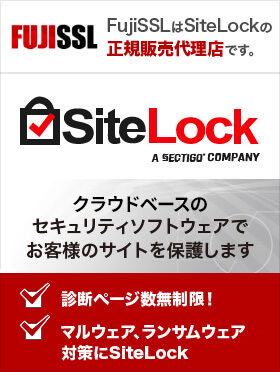自動更新(ACME)の利用方法
2024年11月27日
Contents
アカウント作成
FujiSSL統合管理ツールでアカウントを作成します。
アカウント作成により複数のドメインを一括管理する事ができます。
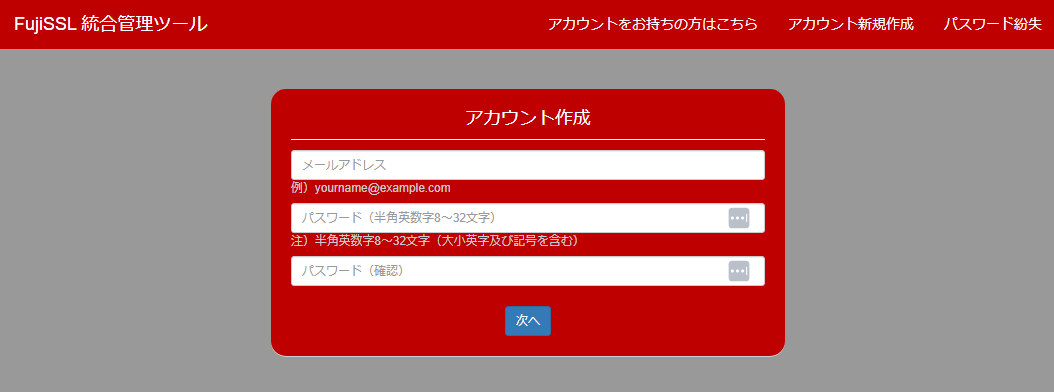
メールアドレス、パスワードを指定します。
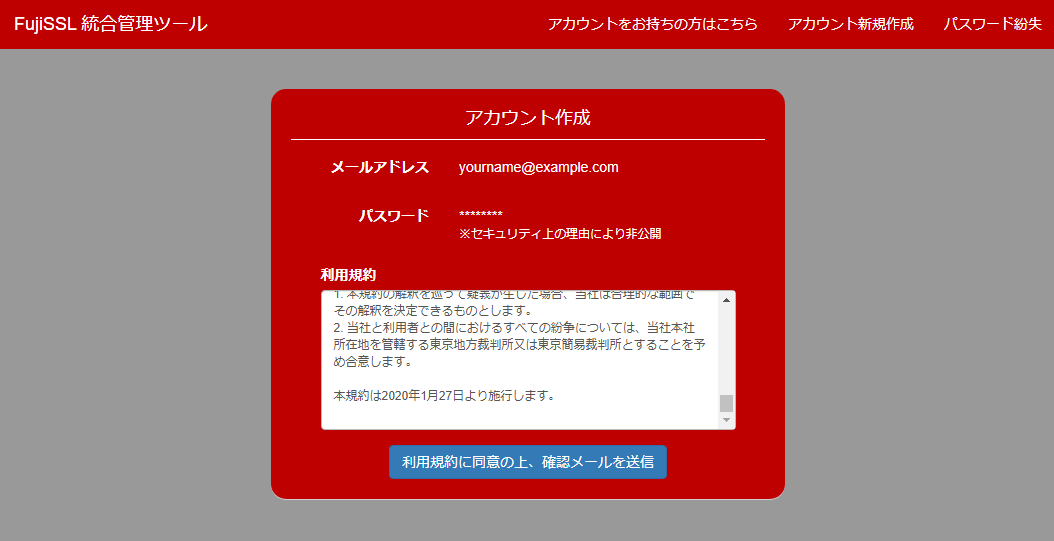
利用規約を確認の上、確認メールを送信します。
※利用規約を最後までスクロールする事で確認メール送信のボタンが押せるようになります。
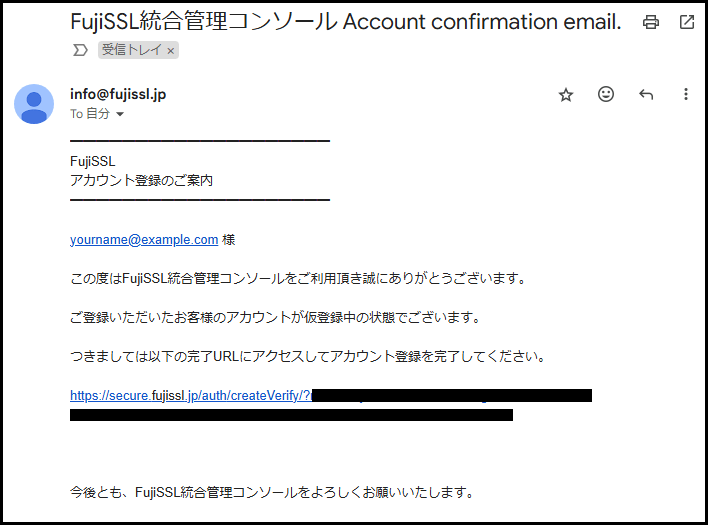
受信した確認メール本文のURLへアクセスしてアカウント作成を完了させます。
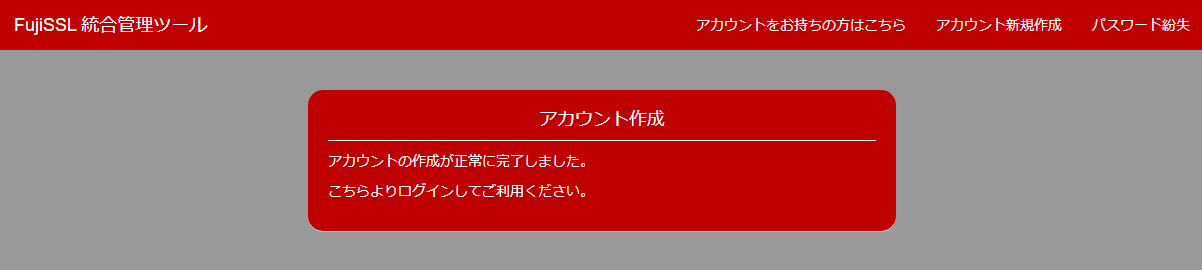
クレジットカードの登録
サブスクリプション契約で決済に使用するクレジットカードを登録します。
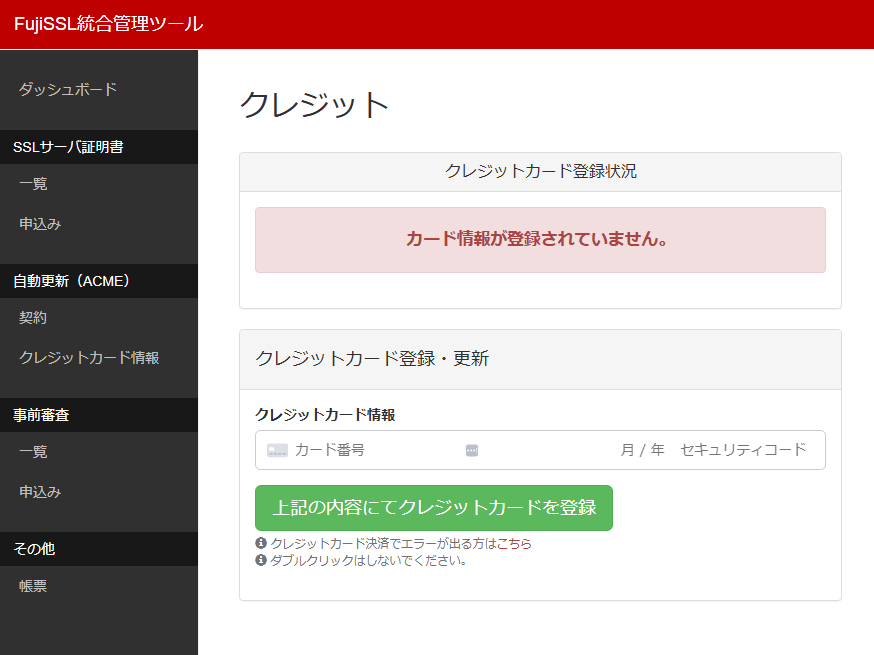
クレジットカード情報を入力し登録します。
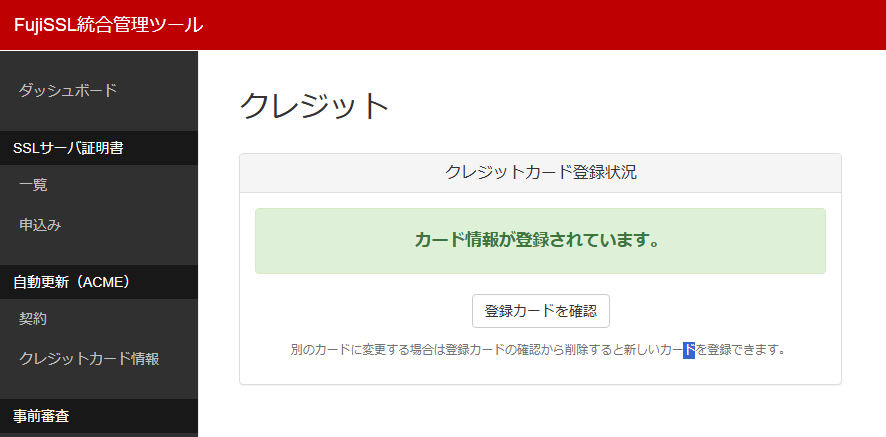
契約の追加
認証種別及び追加するドメインを改行区切りで指定し金額確認の上、契約を追加します。
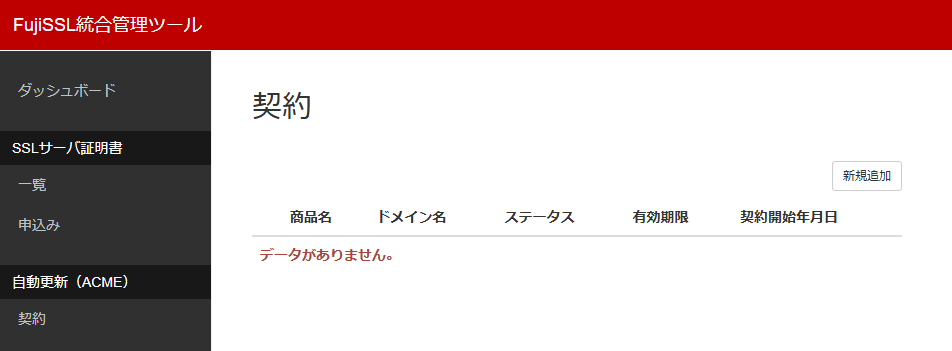
新規追加を押下します。
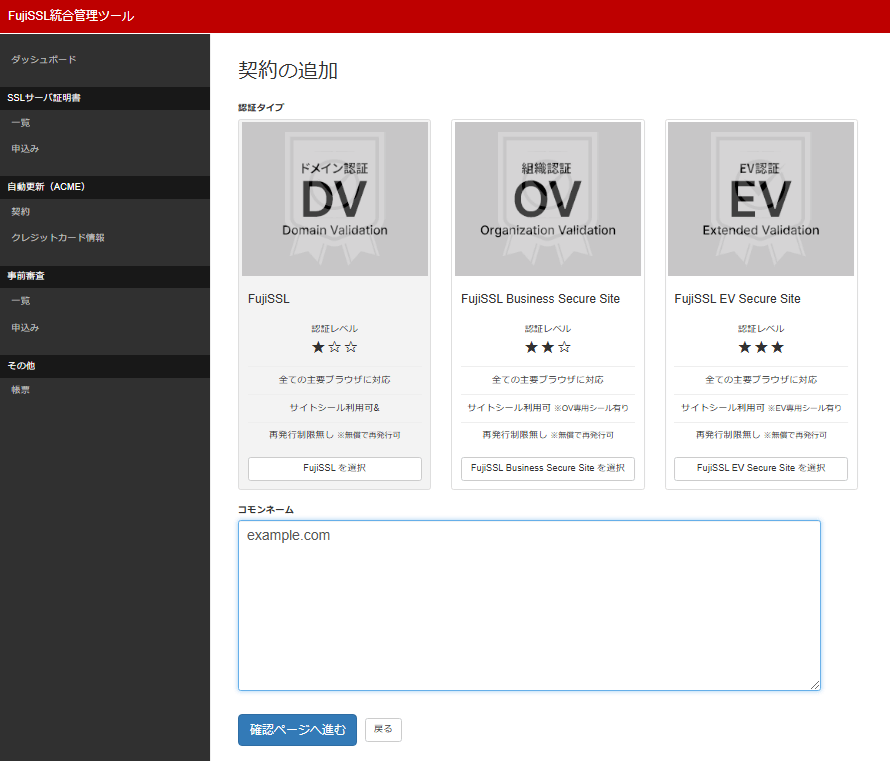
認証種別の選択及びドメインを指定し確認ページへ進みます。
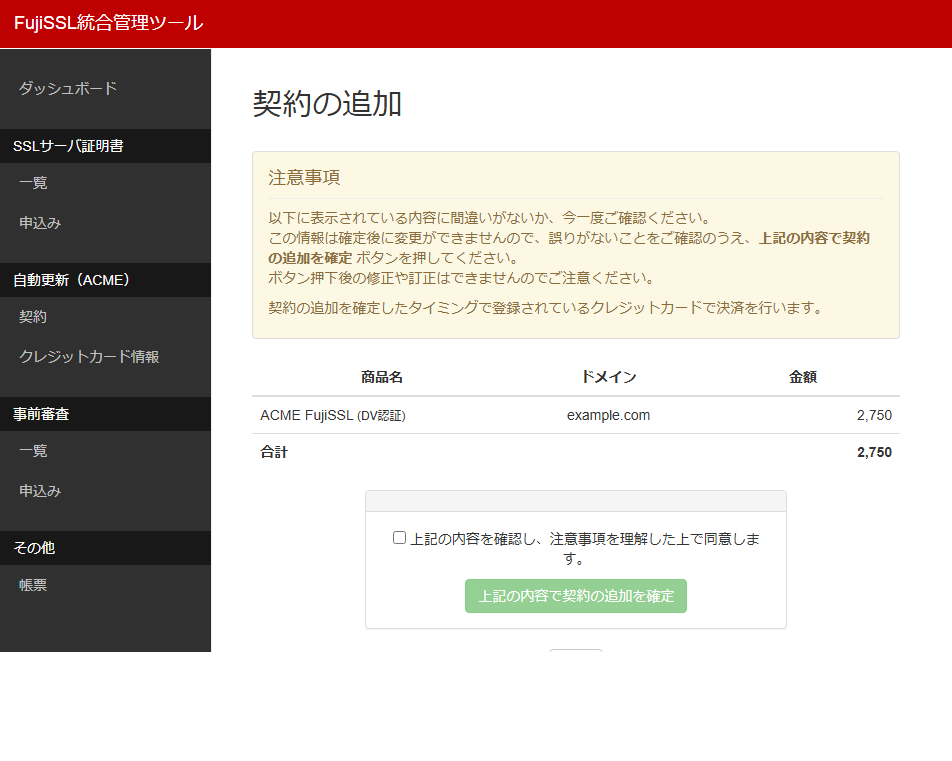
認証種別及び追加するドメインと金額を確認の上、問題なければ「上記内容を確認し、注意事項を理解した上で同意します。」の項目にチェックを入れ契約の追加を確定します。
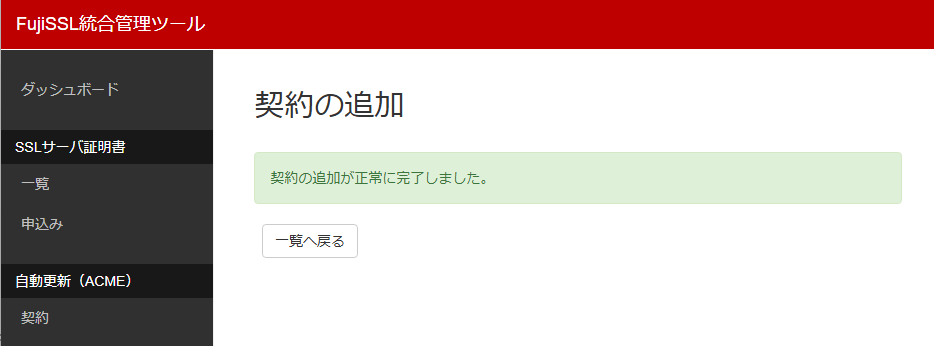
ACMEクライアントで証明書を発行及び自動更新設定
契約ページの一覧にある「コマンド」より、ACMEクライアントへ登録するコマンドのオプションを確認し実行後、自動更新を有効にする為に必要な処理を行います。
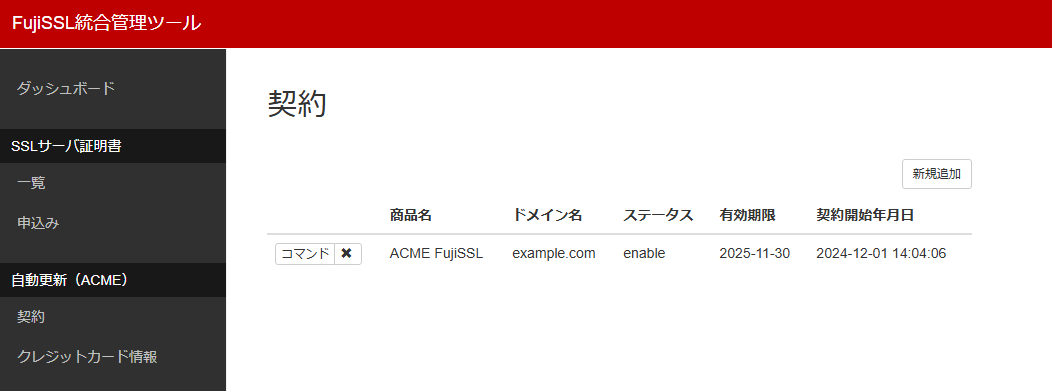
契約の一覧にある該当の項目の「コマンド」を押下します。
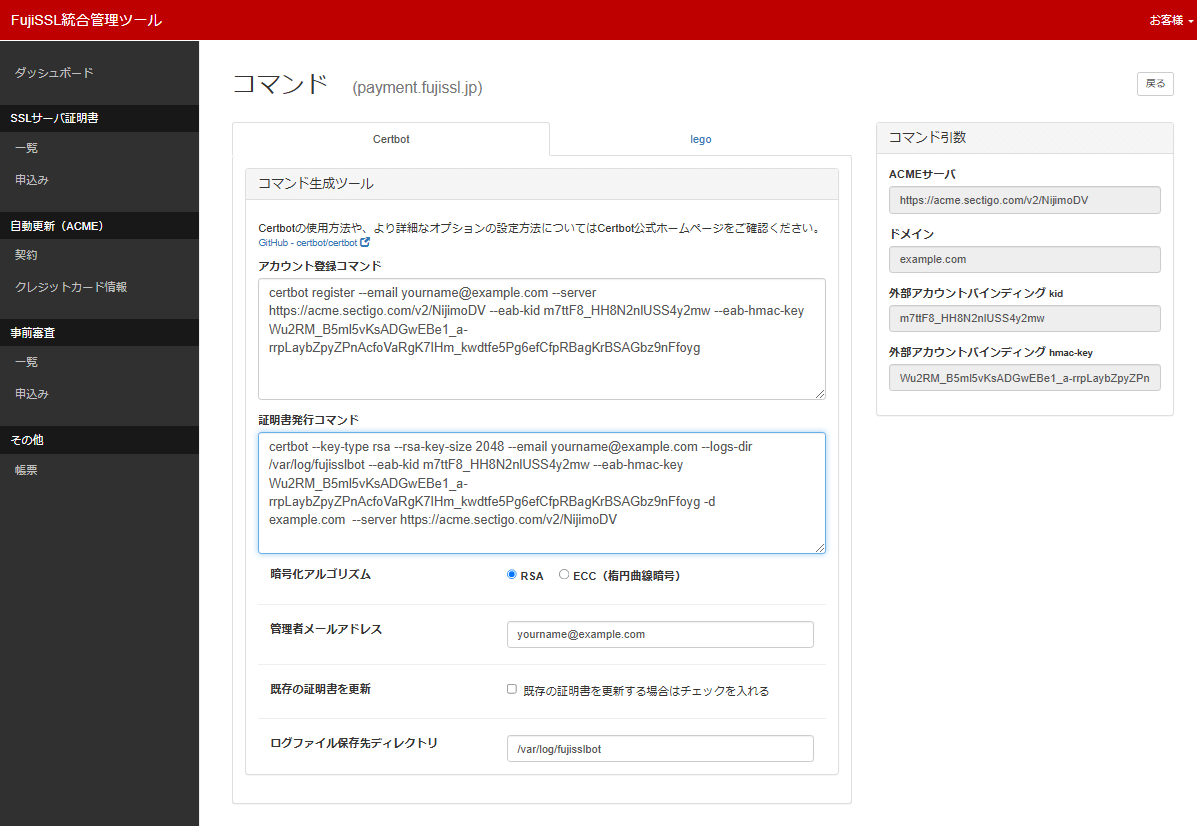
該当するACMEクライアント名のタブを選択し、実行するコマンドを確認及び必要に応じてオプション設定の上、生成したコマンドを実行し証明書を反映させます。
尚、該当するタブが無い場合は各ACMEクライアントのマニュアルに沿って、画面右のコマンド引数を参考の上、コマンドを実行してください。
反映後、自動更新設定を行い完了となります。
重要:ACMEクライアントで複数ドメインを登録する場合は
EABの情報はドメイン毎に異なります。ACMEクライアントで複数ドメインを登録する場合は設定ファイルまたはスクリプトでの管理をご検討ください。
よく読まれている質問
- win-acme(Windows IIS用)インストール&設定ガイド(FujiSSL ACME)
- OV証明書 自動化手順(ACME対応)
- クロスサインが必要なのはどんな時ですか?また、利用者は何をすればよいのでしょうか?...
- DV証明書 自動化手順(ACME対応)
- クライアント証明書発行までの流れ
- Certbot インストール&設定ガイド(FujiSSL ACME)
- 承認メールの選択でWhois公開連絡先のメールアドレスが表示されない
- FujiSSLは世界的CA「Sectigo」の中間認証局です
- FujiSSLではどのACMEクライアントが使えますか?
- 2026年3月15日からSSL/TLS証明書の有効期間が200日に短縮されます
- どこのサーバでもSiteLockを利用できますか?
- 身に覚えのない11円の請求がありました。なぜですか?